-
Tài liệu hướng dẫn
- Sapo OmniQuản lý bán hàng hợp kênh
- Sapo OmniAIQuản lý bán hàng hợp kênh - có AI
- Sapo FnBQuản lý nhà hàng và dịch vụ
- Thiết bị bán hàng
- Sản phẩm và dịch vụ khác
- Cập nhật mới
- Trạm thuế & hóa đơn

Kết nối Catalog Quảng cáo trên Sapo Chat OmniAI
Bạn đang gặp khó khăn khi muốn tạo Catalog sản phẩm trên Meta (Facebook/Instagram) chỉ để chạy quảng cáo, nhưng lại bị lỗi hoặc mất thời gian do thiếu thông tin sản phẩm. Tính năng Kết nối Catalog Quảng cáo trên Sapo Chat OmniAI giúp bạn đồng bộ danh mục sản phẩm trực tiếp từ Sapo sang Meta chỉ với vài bước, sử dụng cho quảng cáo và có thể đồng bộ Catalog sang Messenger để hiển thị trong khung chat và gắn giỏ hàng khi Livestream.
Điều kiện tiên quyết:
- Tài khoản Facebook cá nhân đã được cấp quyền quản lý (Admin) đối với Page và Tài khoản Kinh doanh (Business Manager) muốn kết nối.
- Sản phẩm trên Sapo cần có đầy đủ các thông tin bắt buộc theo tiêu chuẩn tối thiểu của Meta, bao gồm:
- Tên sản phẩm: Tối đa 200 ký tự.
- Mô tả: Có ý nghĩa, chi tiết về thông số kỹ thuật, chất liệu, công dụng.
- Hình ảnh: Độ phân giải tối thiểu 500px×500px, nhiều góc nhìn.
- Giá bán: Bắt buộc phải có.
Lưu ý:
- Catalog tạo qua luồng này không hỗ trợ tính năng Shopping trong Messenger. Nếu muốn sử dụng Shopping, bạn cần chọn tùy chọn Catalog cho Quảng cáo và Messenger trong bước kết nối hoặc thao tác đồng bộ Catalog cho Quảng cáo sang Messenger
1. Kết nối Catalog Quảng cáo trên Sapo
Bước 1: Truy cập màn hình kết nối Catalog
Bạn thực hiện theo 1 trong 2 trường hợp sau:
Trường hợp 1: Tài khoản chưa từng kết nối Catalog nào trên Sapo
- Tại menu bên trái Trang quản trị Sapo, chọn Kênh bán hàng → Kênh Facebook.
- Hệ thống sẽ hiện màn hình Trải nghiệm Facebook Catalog.
- Bạn chọn nút Kết nối Catalog cho Quảng cáo.

Trường hợp 2: Tài khoản đã kết nối Catalog trên Sapo trước đây
- Tại menu bên trái Trang quản trị Sapo kéo xuống mục Kênh bán hàng → chọn Kênh Facebook.
- Hệ thống hiển thị Thông tin kết nối.
- Trên danh sách Catalog đã kết nối, bạn chọn nút Thêm trang mới (góc trên bên phải).

- Trong màn hình Thêm trang kết nối Facebook Catalog, bạn chọn nút Catalog cho Quảng cáo (màu xanh dương).

Bước 2: Đăng nhập Facebook và chọn Page cần kết nối
- Đăng nhập Facebook: Một cửa sổ popup của Facebook sẽ hiện ra. Bạn tiến hành đăng nhập bằng tài khoản cá nhân của mình.
- Chọn Trang (Page): Tại bước Chọn Trang mà bạn muốn cho phép Sapo truy cập, bạn tích chọn Page (Trang) muốn kết nối Catalog và ấn Tiếp tục.

Lưu ý:
- Một trang Facebook chỉ có thể tạo 1 Catalog duy nhất. Nếu Page đã có Catalog, bạn không thể tạo thêm.
Bước 3: Điền thông tin Doanh nghiệp và Tạo Catalog
- Kiểm tra thông tin: Hệ thống hiển thị lại Tài khoản doanh nghiệp đã kết nối (Business Manager), Tài khoản kinh doanh và Page.
- Điền tên Catalog: Tại mục Danh mục (Catalogs), bạn điền Tên Catalog mà bạn muốn tạo và quản lý trên Sapo/Facebook.
- Ấn Tiếp tục để chuyển sang bước tiếp theo.

Bước 4: Lựa chọn sản phẩm để đồng bộ
Tại bước 3 Thiết lập kênh (Đồng bộ sản phẩm lên Facebook Catalog):
- Chi nhánh đồng bộ sản phẩm: Chọn chi nhánh bạn muốn lấy sản phẩm để đồng bộ lên Catalog.
- Lựa chọn sản phẩm: Bạn có 3 lựa chọn đồng bộ sản phẩm:
- Sản phẩm tùy chọn: Đồng bộ theo Danh mục sản phẩm mà bạn chỉ định.
- Tất cả sản phẩm: Đồng bộ toàn bộ sản phẩm đang có trong chi nhánh đã chọn.
- Sau khi chọn xong, ấn Tiếp tục để hoàn tất quá trình kết nối.

Bước 5: Kiểm tra kết quả kết nối
Sau khi kết nối thành công, bạn sẽ được đưa về màn hình Kênh Facebook trên Sapo. Tại đây, bạn có thể kiểm tra lại:
- Thông tin kết nối: Hiển thị Catalog vừa tạo, Page đã kết nối và trạng thái Quảng cáo đã được kích hoạt.
- Đồng bộ sản phẩm: Hệ thống sẽ tự động đồng bộ sản phẩm bạn đã chọn lên Catalog Meta.
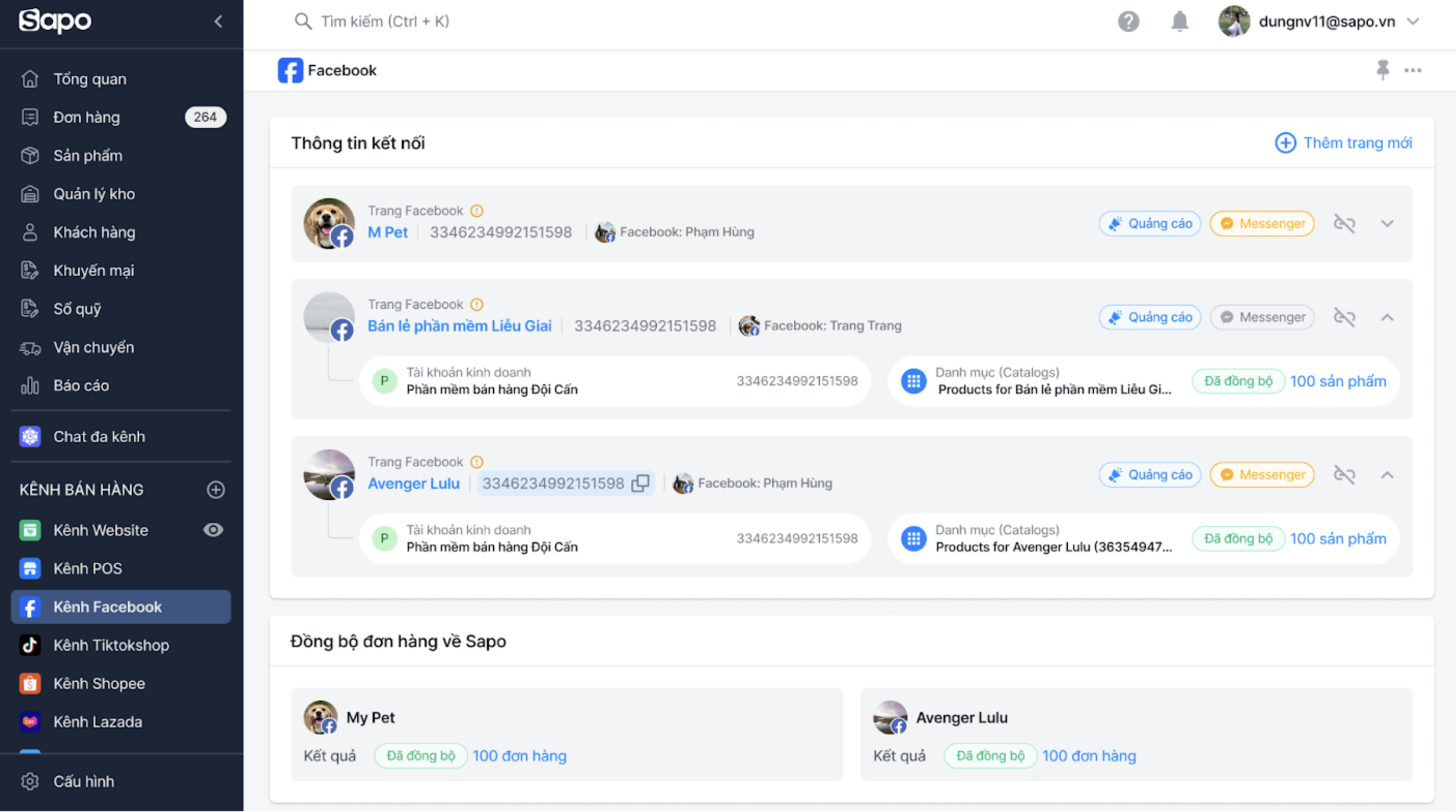
Mẹo:
- Bạn có thể đồng bộ tối đa 5000 sản phẩm/1 lượt. Quá trình đồng bộ sẽ có độ trễ nếu bạn đang đồng bộ nhiều hơn 25 sản phẩm.
2. Đồng bộ từ Catalog Quảng cáo sang Catalog Messenger
Hiển thị sản phẩm từ Catalog quảng cáo lên Messenger và Facebook Liveshopping, giúp khách hàng có trải nghiệm xem - mua sắm sản phẩm toàn diện trên Facebook.
Bước 1: Truy cập vào Kênh bán hàng Facebook
- Tại Kênh bán hàng Facebook, trong Catalog quảng cáo đã kết nối, ấn vào nút Messenger để đồng bộ Catalog Messenger.
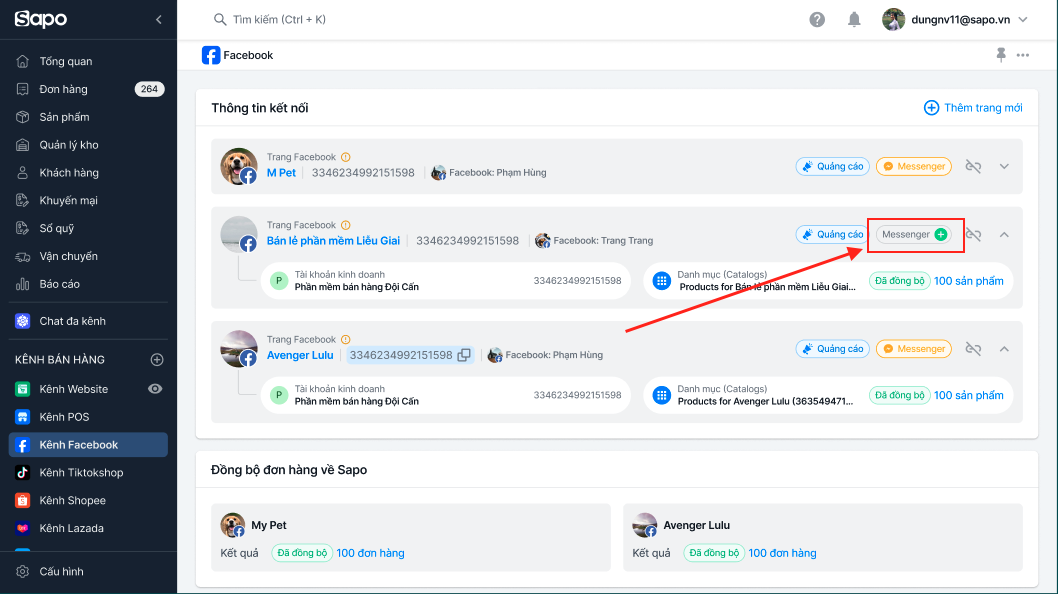
Bước 2: Kết nối Catalog Messenger
- Thực hiện luồng đăng nhập trên Facebook để kết nối Catalog Messenger.
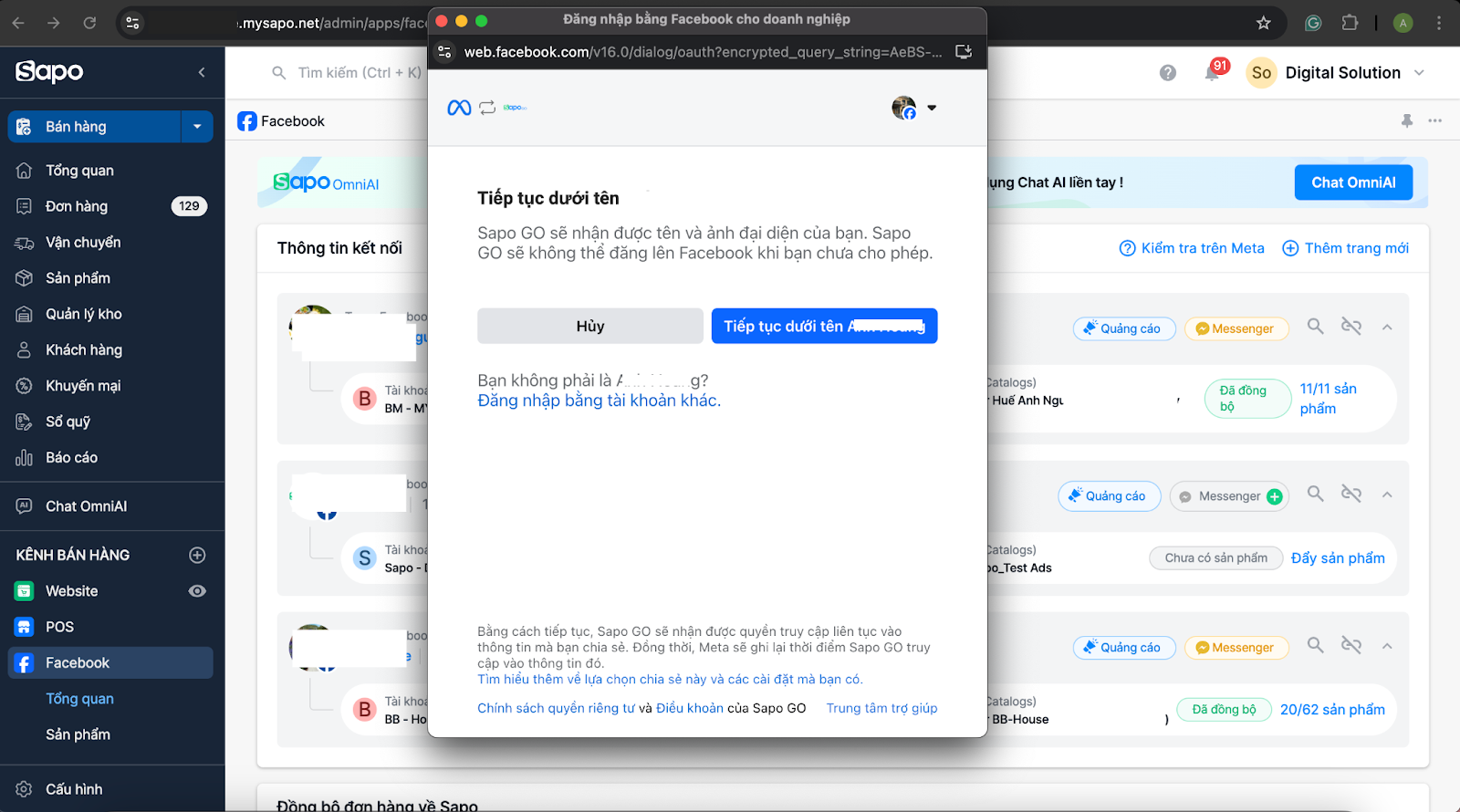
Bước 3: Cấp quyền hiển thị Catalog trên Messenger
- Sau khi kết nối thành công, Sapo sẽ hiển thị Popup hướng dẫn cấp quyền cho phép hiển thị Catalog trên Messenger. Bạn thực hiện các bước sau trên trang quản lý của Meta:
-
- Ấn Cấp quyền truy cập.
- Tại trang quản lý của Meta, vào mục Bí quyết và tính năng.
- Tại mục Cho phép cấp quyền truy cập, chọn Hiển thị.
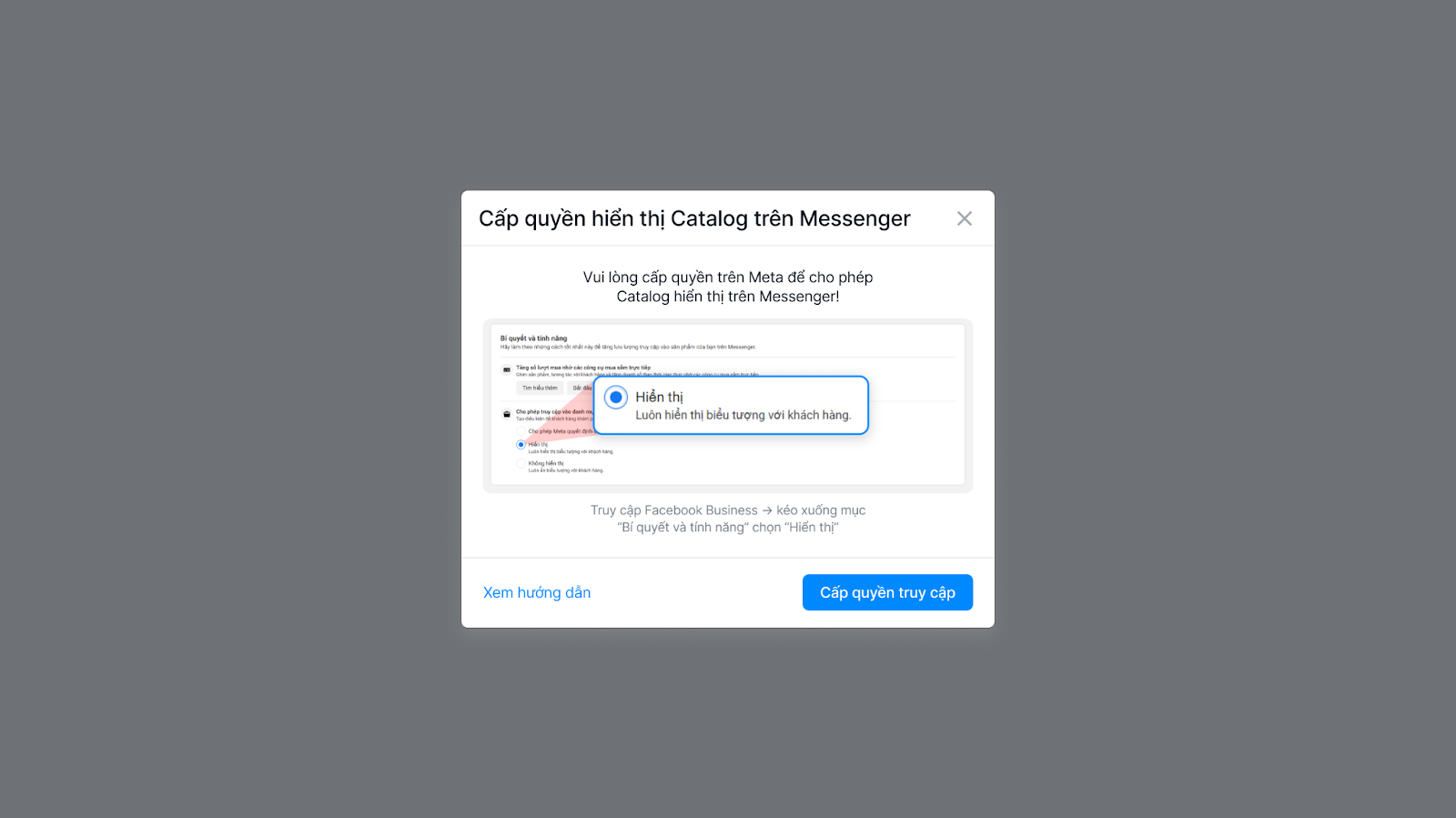
- Sau khi thao tác thành công, khi quay về trang Sapo, hệ thống sẽ hiển thị thông báo Kết nối thành công.
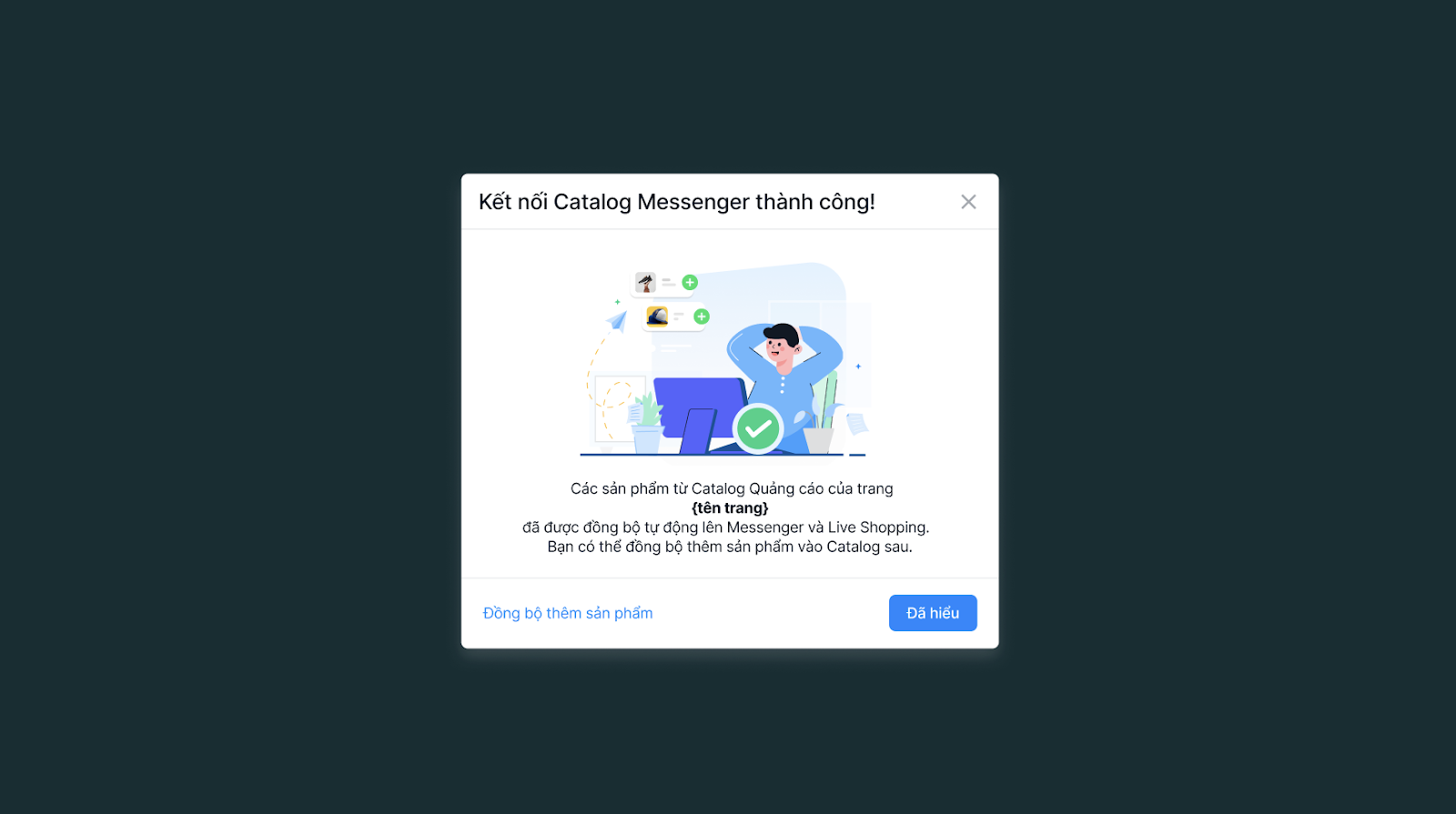
- Khi này, các sản phẩm từ Catalog quảng cáo đã được đồng bộ sang Catalog Messenger và Facebook Liveshopping. Bạn vẫn có thể ấn Đồng bộ thêm sản phẩm vào Catalog nếu muốn.
Lưu ý:
- Nếu có bất kỳ thay đổi nào về giá, tồn kho (còn hàng/hết hàng) trên hệ thống Sapo, Catalog trên Meta sẽ được tự động cập nhật để đảm bảo dữ liệu chính xác nhất, giúp quảng cáo của bạn luôn hiệu quả.
Đóng
